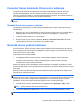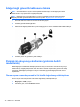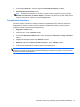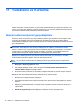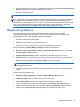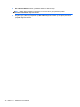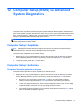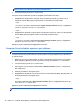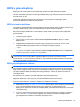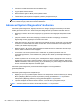HP Notebook User's Guide - Linux
Computer Setup Automatic DriveLock’u kullanma
Çok kullanıcılı bir ortamda, Otomatik DriveLock parolası oluşturabilirsiniz. Otomatik DriveLock
parolası etkinleştirildiğinde, sizin için rastgele bir kullanıcı adı ve bir DriveLock ana parolası
oluşturulur. Herhangi bir kullanıcı, parola ile kimlik doğrulamasını geçerse, sürücü kilidini açmak için
aynı rastgele kullanıcı ve DriveLock ana parolası kullanılacaktır.
NOT: Otomatik DriveLock özelliklerine erişmek için önce bir BIOS yönetici parolanızın olması
gerekir.
Otomatik DriveLock parolasını yönetme
Otomatik DriveLock parolasını Computer Setup'ta etkinleştirmek veya devre dışı bırakmak için şu
adımları izleyin:
1. Bilgisayarı açın veya yeniden başlatın ve ekranın altında "Press the ESC key for Startup Menu"
(Başlangıç Menüsü için ESC tuşuna basın) mesajı görüntülendiğinde esc tuşuna basın.
2. Computer Setup'a girmek için f10 tuşuna basın.
3. Bir işaret aygıtı veya ok tuşlarını kullanarak, Security > Automatic DriveLock'u (Güvenlik >
Otomatik DriveLock) seçin, sonra da ekran yönergelerini izleyin.
Güvenlik duvarı yazılımı kullanma
Güvenlik duvarları, sisteme veya ağa yetkisiz erişimi engellemek üzere tasarlanmıştır. Bir güvenlik
duvarı, bilgisayarınıza ve/veya ağınıza yüklediğiniz bir yazılım programı veya hem donanım hem de
yazılımdan oluşan bir çözüm olabilir.
İki güvenlik duvarı türü bulunmaktadır:
●
Ana bilgisayar tabanlı güvenlik duvarları—Yüklü oldukları bilgisayarı koruyan yazılımlar.
●
Ağ tabanlı güvenlik duvarları—Ağdaki tüm bilgisayarları korumak için DSL veya kablo
modeminiz ile ev ağınız arasına yüklüdürler.
Sisteme bir güvenlik duvarı yüklendiğinde, sisteme gönderilen ve sistemden gönderilen tüm veriler
izlenerek bir dizi kullanıcı tanımlı güvenlik kriteri ile karşılaşt
ırılır. Bu kriterleri karşılamayan tüm veriler
bloke edilir.
Bilgisayarınızda veya ağ iletişimi ekipmanınızda halihazırda yüklü bir güvenlik duvarı olabilir Yoksa,
güvenlik duvarı çözümleri mevcuttur.
NOT: Bazı durumlarda bir güvenlik duvarı Internet oyunlarına erişimi, ağda yazıcıyı veya dosya
paylaşımını ya da normal e-posta eklerini engelleyebilir. Bu sorunu geçici olarak çözmek için güvenlik
duvarını devre dışı bırakın, istediğiniz işlemi gerçekleştirin ve sonra güvenlik duvarını yeniden
etkinleştirin. Sorunu kalıcı olarak çözmek için güvenlik duvarını yeniden yapılandırın.
1. Güvenlik duvarı ayarlarını görüntülemek veya değiştirmek için, Bilgisayar > YaST'yi seçin.
NOT: YaST'ye erişirken, kök parola istemi alırsınız.
2. Sol bölmede Güvenlik ve Kullanıcılar'ı, sonra da sağ bölmede Güvenlik Duvarı'nı tıklatın.
NOT: Güvenlik duvarı ayarlarını değiştirirken, kök parola istemi alırsınız.
Computer Setup Automatic DriveLock’u kullanma 71